
Beim Importieren von 360 Speed Browser-Favoriten in Lieblingswebsites berücksichtigen wir normalerweise die Praktikabilität und das Interesse des Website-Inhalts, aber auch die Frage, wie diese Favoriteninformationen einfach synchronisiert werden können, damit Sie sie jederzeit und überall anzeigen können, ist eine häufige Frage. 360 Speed Browser bietet praktische Funktionen zum Exportieren und Importieren von Favoriten. Der PHP-Editor Zimo erklärt ausführlich, wie Sie Favoriten in 360 Speed Browser importieren, um Ihnen die einfache Verwaltung und Synchronisierung Ihrer Lieblingswebsites zu erleichtern.
1. Nachdem wir den 360-Speed-Browser geöffnet haben, klicken Sie im zweiten Schritt auf das Symbol „Drei“. Schritt: Nachdem wir das Symbol „Drei“ geöffnet haben, klicken wir auf die Dropdown-Liste, um die Option „Einstellungen“ zu öffnen

3. Im dritten Schritt öffnen wir nach dem Aufrufen der Einstellungsseite von 360 Speed Browser die Option „ Option „Persönliche Daten“ in der linken Liste
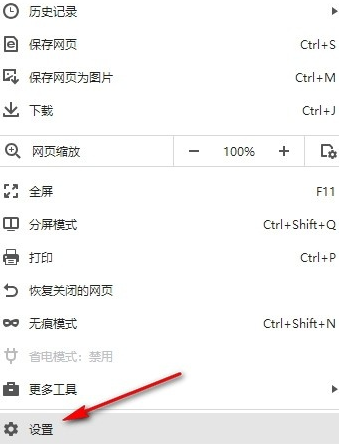
Auf der Seite „Persönliche Informationen“ klicken wir dann auf die Option „Favoriten importieren/exportieren“ und dann im Popup-Feld auf die Option „Favoriten importieren“.
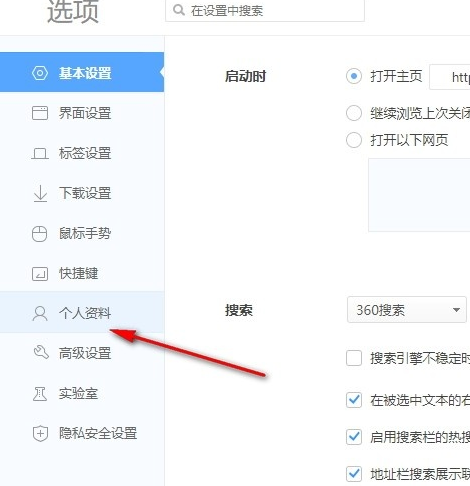
5. Schritt 5, dann wählen wir im Popup-Fenster die Option „Aus HTML-Datei importieren“, suchen dann den vorbereiteten Ordner auf der Ordnerseite und klicken schließlich auf die Option „Öffnen“.
Das obige ist der detaillierte Inhalt vonSo importieren Sie Favoriten im 360-Browser. So importieren Sie Favoriten. Für weitere Informationen folgen Sie bitte anderen verwandten Artikeln auf der PHP chinesischen Website!
 So überprüfen Sie gelöschte Anrufaufzeichnungen
So überprüfen Sie gelöschte Anrufaufzeichnungen
 So lösen Sie das Problem, dass die Datei msxml6.dll fehlt
So lösen Sie das Problem, dass die Datei msxml6.dll fehlt
 ETH-Preistrend heute
ETH-Preistrend heute
 Wie erscheinen PR-Untertitel Wort für Wort?
Wie erscheinen PR-Untertitel Wort für Wort?
 Konvertierung der Unicode-Kodierung
Konvertierung der Unicode-Kodierung
 Einführung in die MySQL-Engine
Einführung in die MySQL-Engine
 Mittel entfernen
Mittel entfernen
 So ermitteln Sie den Standort des Mobiltelefons einer anderen Person
So ermitteln Sie den Standort des Mobiltelefons einer anderen Person




